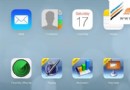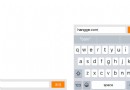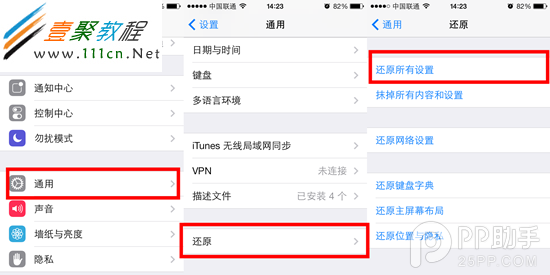iOS開發之多視圖滑動點擊切換實現
下面這個視圖(多視圖滑動點擊切換)在很多App都有用到.使用封裝過的view,外部調用一個API就可以實現,十分的方便。
git代碼:https://github.com/HelloYeah/HYTabbarView.
//添加一個子控制器
1.外部傳一個控制器
UIButton*btn=[UIButtonbuttonWithType:UIButtonTypeCustom];
[self.tabbar addSubview:btn];
[self setupBtn:btnwithTitle:viewController.title];
[btn addTarget:self action:@selector(itemSelected:)forControlEvents:UIControlEventTouchUpInside];
[self.subViewControllers addObject:viewController];
}
2.KVO監聽當前選中View的序號值
NSInteger min = HYColumn / 2 ;
if (_selectedIndex = self.titles.count - min) {
UIButton * tempBtn = self.titles[self.titles.count - min - 1];
CGFloat btnX = (HYColumn % 2 ) ? tempBtn.center.x : (tempBtn.center.x + btn.frame.size.width * 0.5) ;
CGFloat offsetX = _tabbar.center.x - btnX;
[UIView animateWithDuration:0.25 animations:^{
_tabbar.contentOffset = CGPointMake(- offsetX, 0);
}];
}else if (_selectedIndex > min && _selectedIndex < self.titles.count - min && self.titles.count > HYColumn ) {
CGFloat btnX = (HYColumn % 2 ) ? btn.center.x : (btn.center.x - btn.frame.size.width * 0.5) ;
CGFloat offsetX = _tabbar.center.x - btnX;
[UIView animateWithDuration:0.25 animations:^{
_tabbar.contentOffset = CGPointMake( - offsetX, 0);
}];
} else {
[super observeValueForKeyPath:keyPath ofObject:object change:change context:context];
}
}